Čo vedieť
- Ak je vaša poloha na vašom iPhone nesprávna, neaktualizuje sa alebo dokonca zobrazuje staré umiestnenie, existuje niekoľko nastavení, ktoré musíte skontrolovať, aby ste problém vyriešili.
- Ak je poloha na vašom iPhone nesprávna, možno budete musieť zapnúť lokalizačné služby otvorením Nastavenia > Súkromie > Lokalizačné služby > zapnite Lokalizačné služby.

Navigácia je jednou z funkcií, ktoré na svojom iPhone používam najčastejšie, takže keď je moja poloha nesprávna, je to obrovský problém. Existuje mnoho dôvodov, prečo je vaša poloha na vašom iPhone nesprávna, vrátane slabého signálu Wi-Fi alebo mobilných služieb, nastavení služieb určovania polohy, nastavení dátumu a času a ďalších. Tu sú všetky spôsoby, ako opraviť polohu vášho iPhone!
Skoč do
- Opravte nastavenia dátumu a času
- Vypnite možnosť Skryť moju IP adresu
- Obnoviť nastavenia polohy a súkromia
- Obnovte svoj iPhone zo zálohy iCloud alebo iTunes
Prečo je moja poloha na mojom iPhone nesprávna?
Ak presnosť polohy vášho iPhone nie je presná, existuje niekoľko jednoduchých opráv. Môžeš
aktualizujte softvér vo svojom iPhone, aktualizovať aplikácie ktoré nezobrazujú správnu polohu, a ak to nefungovalo, zatvorte aplikácie ktoré zobrazujú nesprávne umiestnenie, potom ich znova otvorte. Ak to nefungovalo, zapnite režim v lietadle na minútu a potom ho znova vypnite. Mali by ste tiež zapnite služby určovania polohy na vašom iPhone, a uistite sa, že povoliť lokalizačné služby pre aplikácie, ktoré zobrazujú nesprávne umiestnenie. Ak chcete získať ďalšie skvelé návody na služby určovania polohy pre iPhone, pozrite si naše bezplatné Tip dňa.
Opravte nastavenia dátumu a času
Ak je umiestnenie na vašom iPhone nesprávne, po vyskúšaní vyššie uvedených opráv je potrebné skontrolovať nastavenia dátumu a času. Robiť to:
- Otvor Aplikácia Nastavenia.

- Klepnite generál.

- Klepnite Dátum Čas.
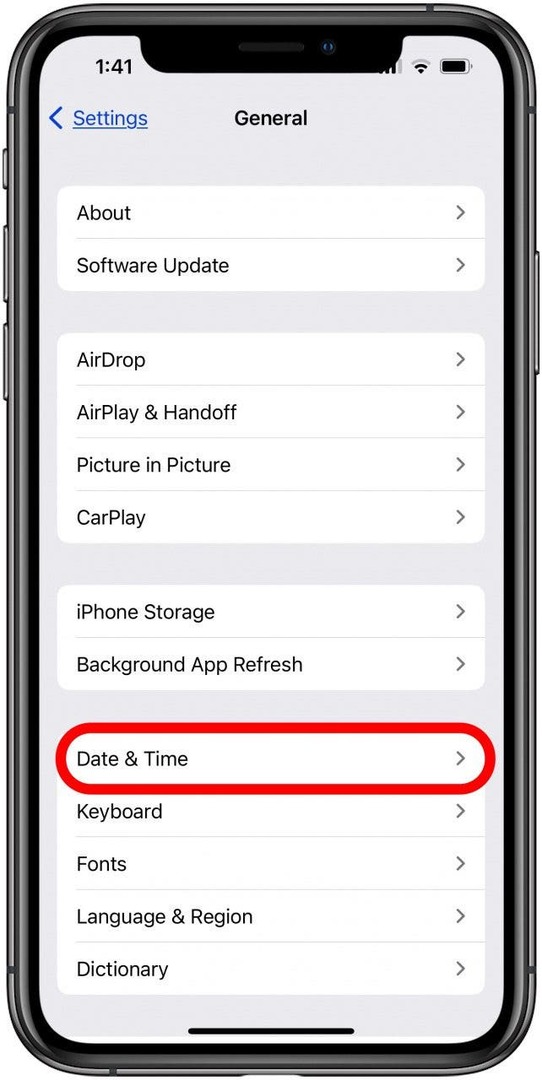
- Uistite sa, že vaše časové pásmo je presné. Váš iPhone vám pošle správu, ak sú k dispozícii aktualizované informácie o časovom pásme; stačí reštartovať iPhone, aby ste aktualizovali informácie.
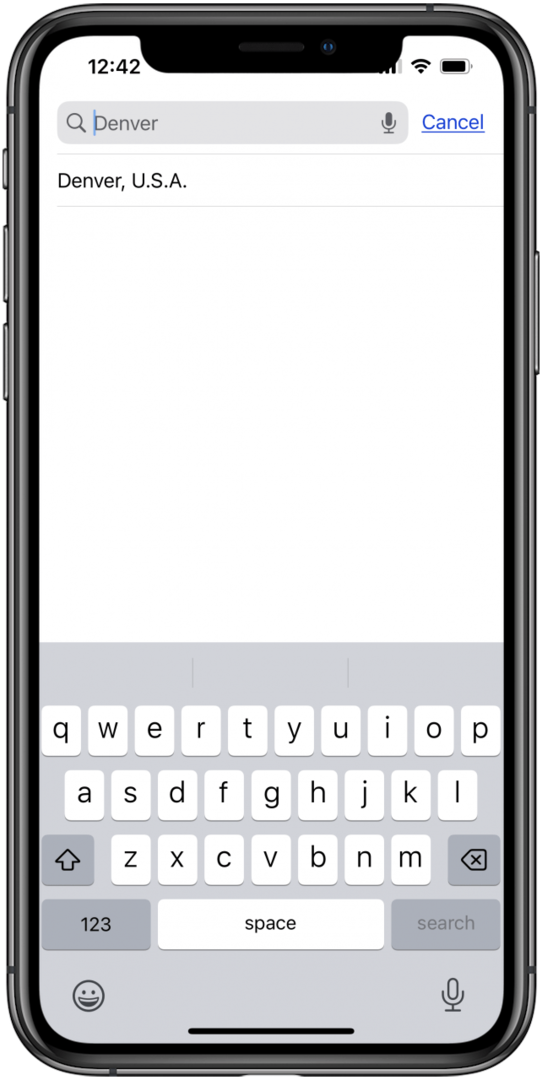
- Ak cestujete, môžete svojmu iPhonu dovoliť, aby používal vašu aktuálnu polohu a nie nastavenú, a to tak, že sa vrátite na hlavnú stránku Nastavenia a klepnete na Ochrana osobných údajov a bezpečnosť.
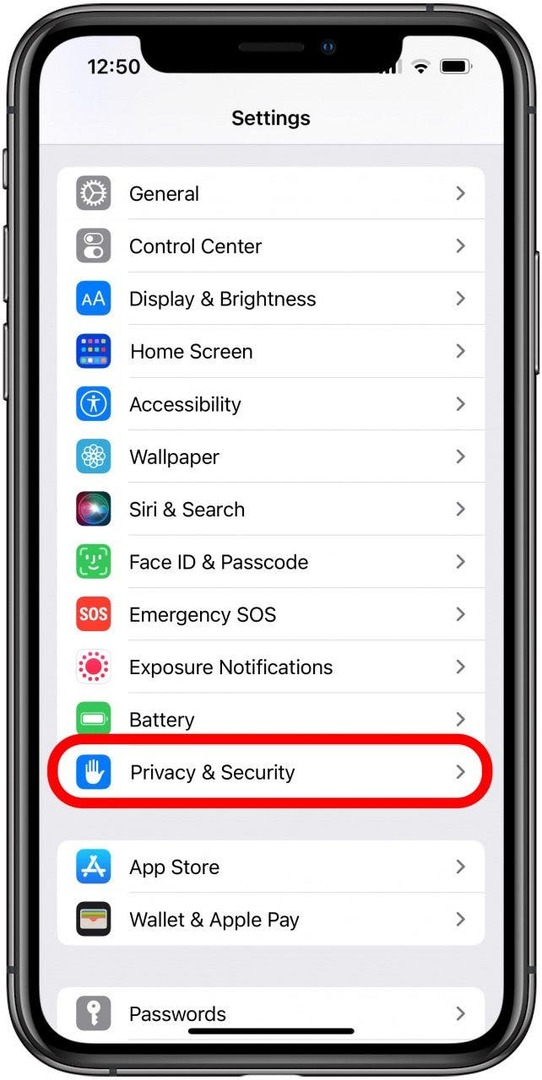
- Klepnite Lokalizačné služby.
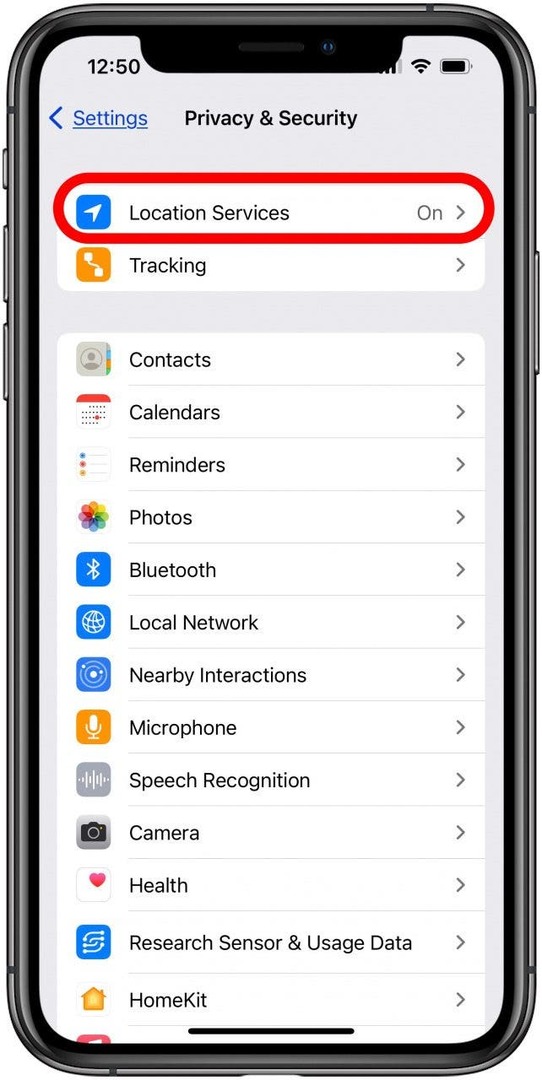
- Prejdite nadol na koniec stránky a klepnite na Systémové služby.
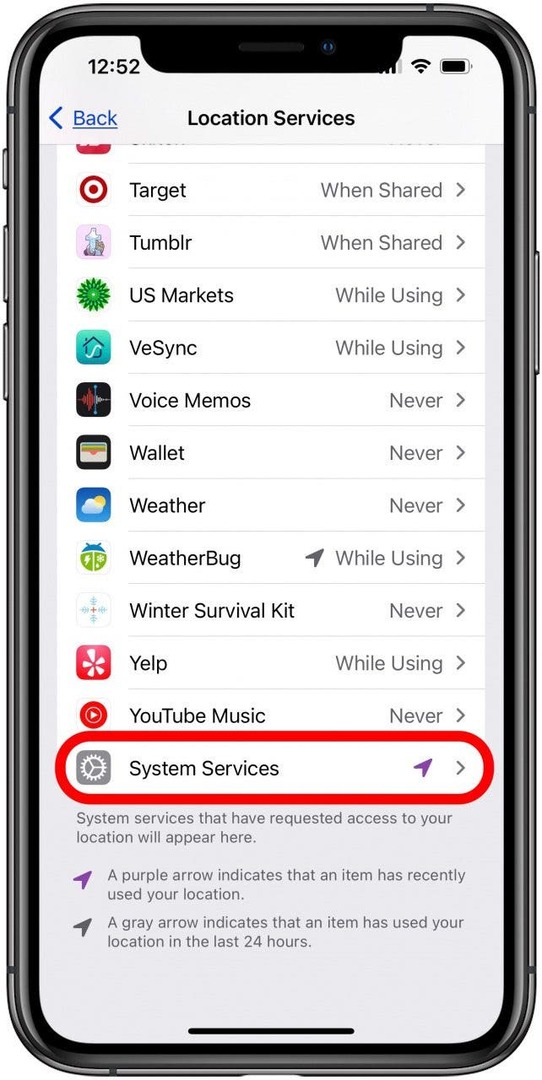
- Uisti sa Nastavenie časového pásma je zapnuté.
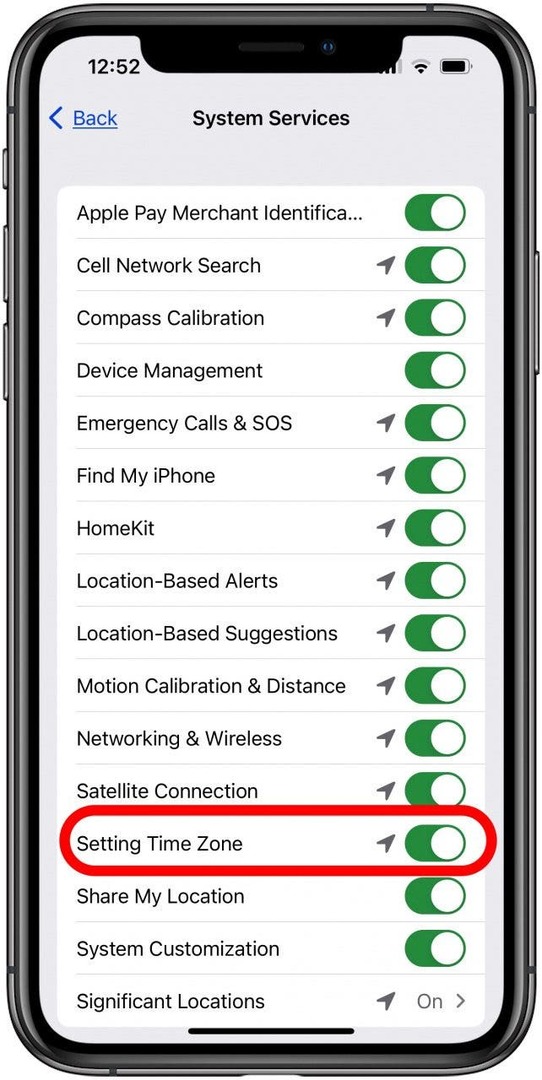
Vypnite možnosť Skryť moju IP adresu
Funkcia Skryť moju IP adresu od spoločnosti Apple pomáha chrániť súkromie používateľov iPhone tým, že skryje vašu IP adresu pred sledovačmi. Nevýhodou je, že Hide My IP Address môže spôsobiť problémy s pripojením k určitým webovým stránkam a príležitostne aj s lokalizačnými službami. Ak chcete zistiť, či je dôvod, prečo je vaša poloha na vašom iPhone nesprávna, skryť moju IP adresu:
- Otvor Aplikácia Nastavenia.

- Klepnite Safari.
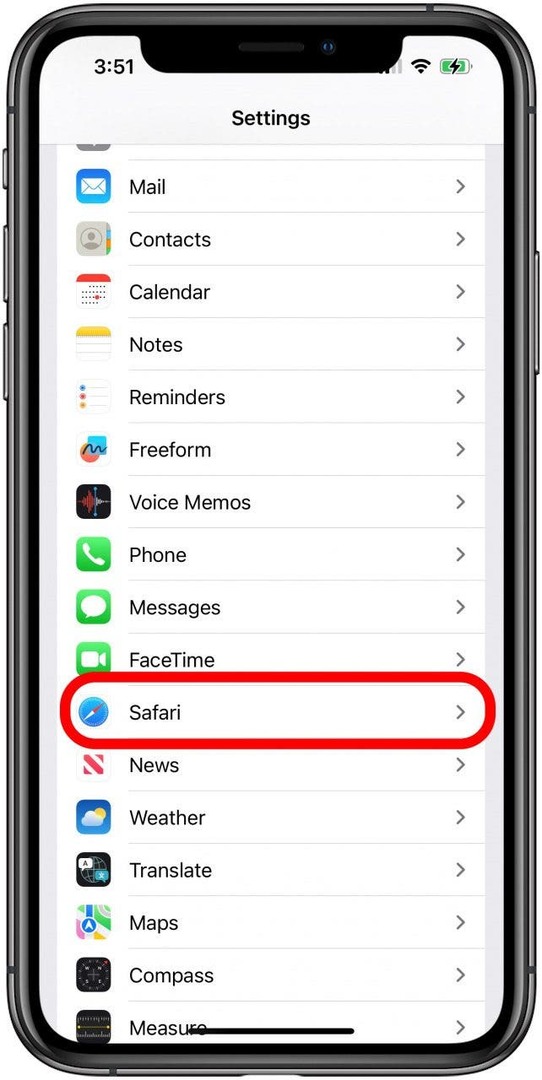
- Klepnite Skryť IP adresu.
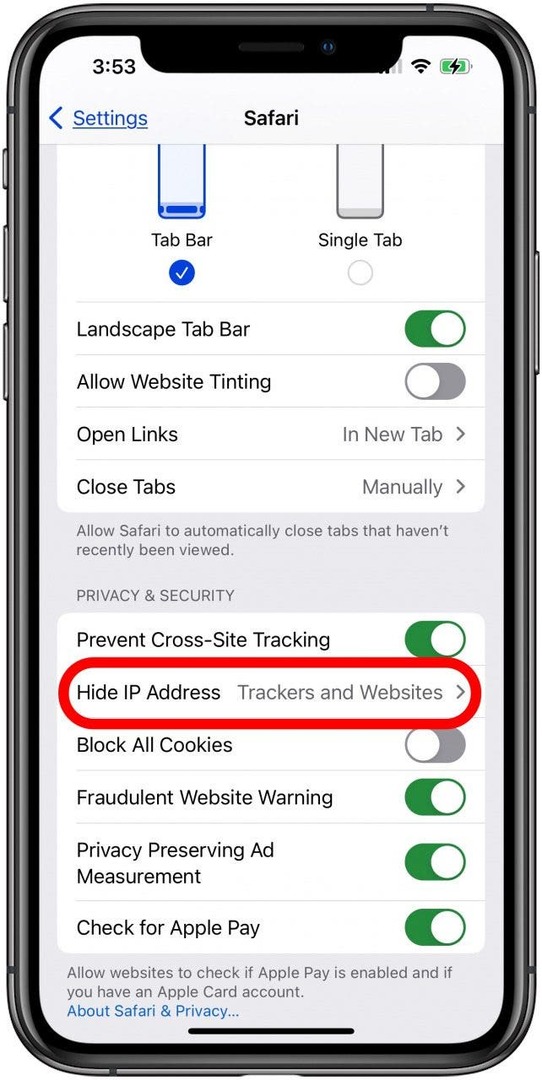
- Pre vypnutie vyberte Off Skryť IP adresu.
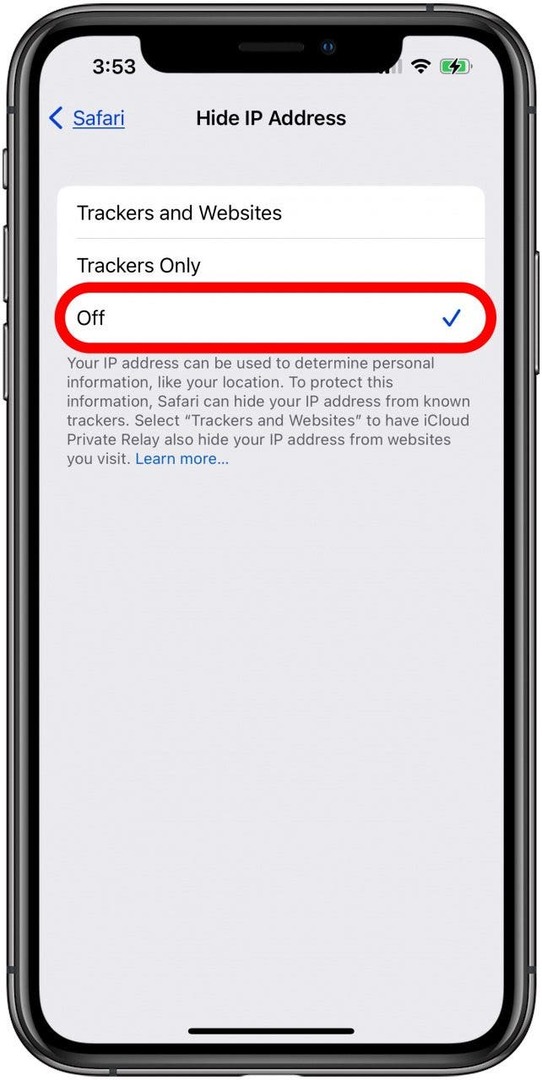
Teraz skontrolujte, či je vaša poloha na vašom iPhone presná. Ak áno, skvelé! Zistili ste, prečo bola vaša poloha na vašom iPhone nesprávna. Ak nie, môžete znova zapnúť funkciu Skryť moju IP adresu a prejsť na ďalší krok.
Obnoviť nastavenia polohy a súkromia
Ak vaša poloha nie je na vašom iPhone k dispozícii alebo sa len neaktualizuje na novú polohu, opravou môže byť resetovanie nastavení polohy a súkromia. Robiť to:
- Otvor Aplikácia Nastavenia a klepnite na generál.

- Prejdite nadol na koniec stránky a klepnite na Preniesť alebo resetovať iPhone.
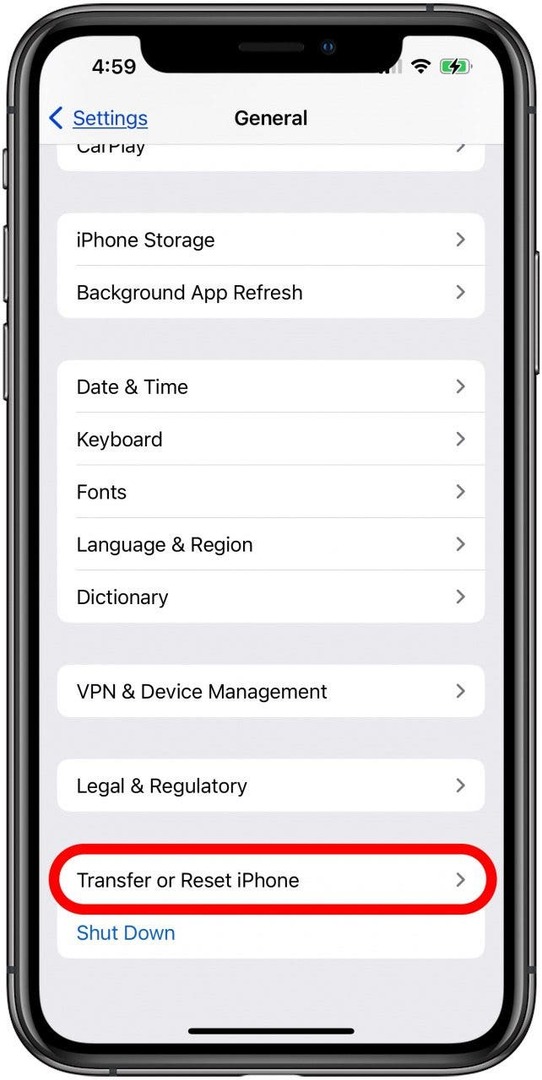
- Klepnite Resetovať.
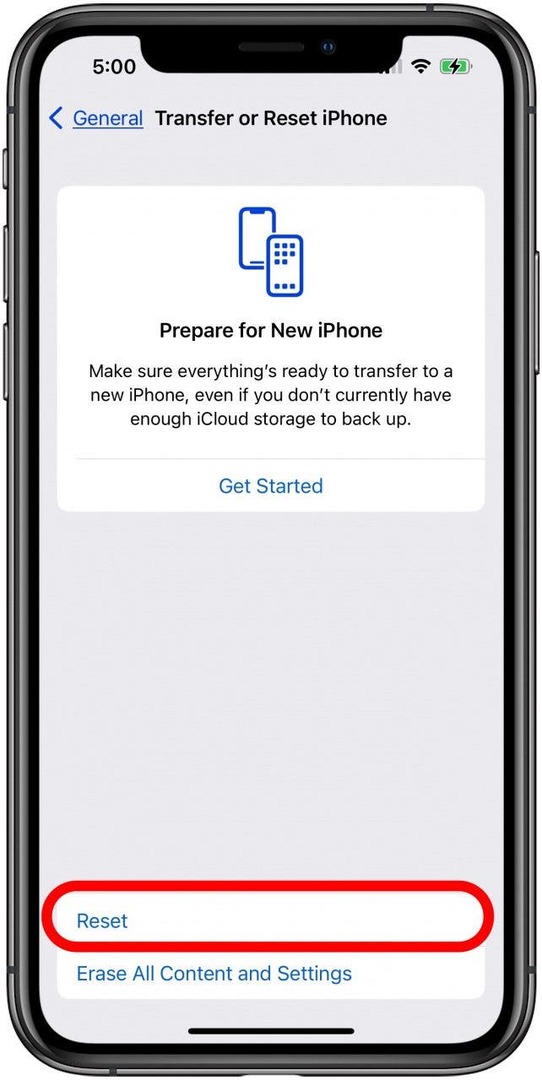
- Klepnite Obnoviť polohu a súkromie.
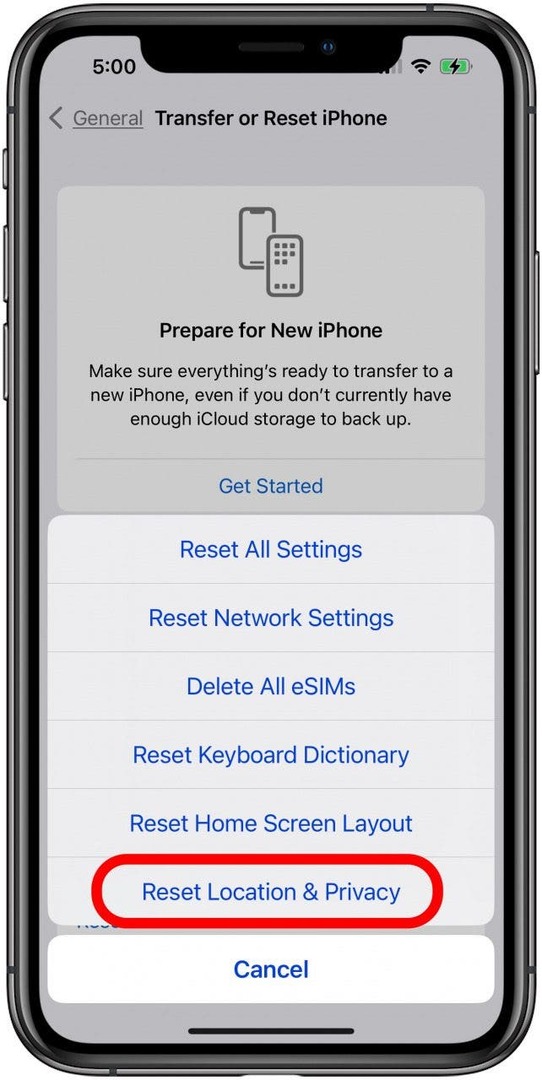
- Zadajte svoj prístupový kód na potvrdenie a potom klepnite na Resetovať ešte raz.
Obnovte svoj iPhone zo zálohy iCloud alebo iTunes
Ak žiadna z predchádzajúcich opráv nespresnila polohu vášho iPhone, je čas na to obnovte svoj iPhone zo zálohy iCloud, alebo zriedkavejšie an záloha iTunes. Uistite sa, že ste svoj iPhone obnovili zo zálohy vytvorenej predtým, ako sa vaše lokalizačné služby prestali aktualizovať alebo fungovať.
Ak žiadna z týchto vecí nefungovala, slabý signál Wi-Fi alebo mobilného signálu môže byť na vine, pretože váš iPhone zobrazuje nesprávne umiestnenie. Môžete otvoriť Aplikácia Nastavenia, klepnite na Bunkovýa potom klepnite na Možnosti mobilných dáta potom klepnite na Hlas a dáta aby ste zistili, či niektorá z vašich ďalších možností signálu pomáha presnosti vašej polohy. Dúfajme, že teraz je poloha vášho iPhone presná a môžete používať aplikácie Nájsť, Počasie, Mapy a ďalšie aplikácie, ktoré používajú vašu polohu. Ak sa poloha vášho iPhone stále neaktualizuje alebo je nesprávna, mali by ste sa poradiť Oprava Apple, pretože možno máte problém s hardvérom.